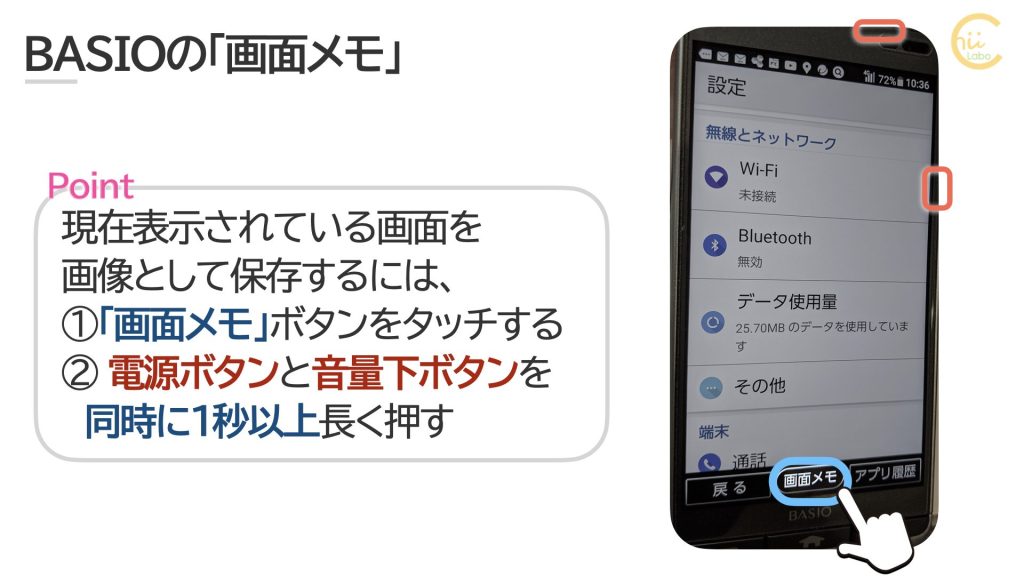多くのAndroidスマートフォンでは、電源ボタンと音量ダウンボタンを同時に1秒ほど長押しすることで、スクリーンショットを撮影できます。
最近の iPhoneでは、電源ボタンと音量アップボタンを同時に押します。
そのほか、スマートフォンの機種によって、微妙に違います。
1. スクリーンショットを撮影したいのはどんな時?
スマートフォンの画面を撮影したいときがあります。
2. 多くのスマホでは電源ボタンと音量ダウンボタンを長押し
代表的な方法は、「電源ボタンと音量ダウンボタンを同時に長押し」する方法です。

「同時に」というのが、けっこう難しくて、よく間違えて音量を下げてしまったり、シャットダウンの画面が出てきたりしてしまいます。
撮影したスクリーンショットは、通常の写真と同じように「ギャラリー」アプリなど写真をみるアプリで確認できます。
3. iPhoneは 電源ボタンと音量アップボタン など
iPhoneでは、電源ボタンと音量上げボタンを同時に押します。
ただし、iPhoneでも、少し前のホームボタンがついているタイプだと、電源ボタンとホームボタンを同時に押します。
4. シニア向けスマホでは「画面メモ」というボタンもある
シニア向けのスマホ「BASIO」では、画面下に「画面メモ」ボタンがありました。
この機種では、「画面メモ」ボタンを押すだけでスクリーンショットを撮ることができます。

ちなみに、「電源ボタンと音量ダウンボタンを同時に長押し」でもスクリーンショットは撮れます。
5. 電源ボタン長押しから「画面の保存」
最近のスマートフォンには、電源ボタンを長押ししたときに出てくる 終了確認の画面にも「画面の保存」という項目があったりします。
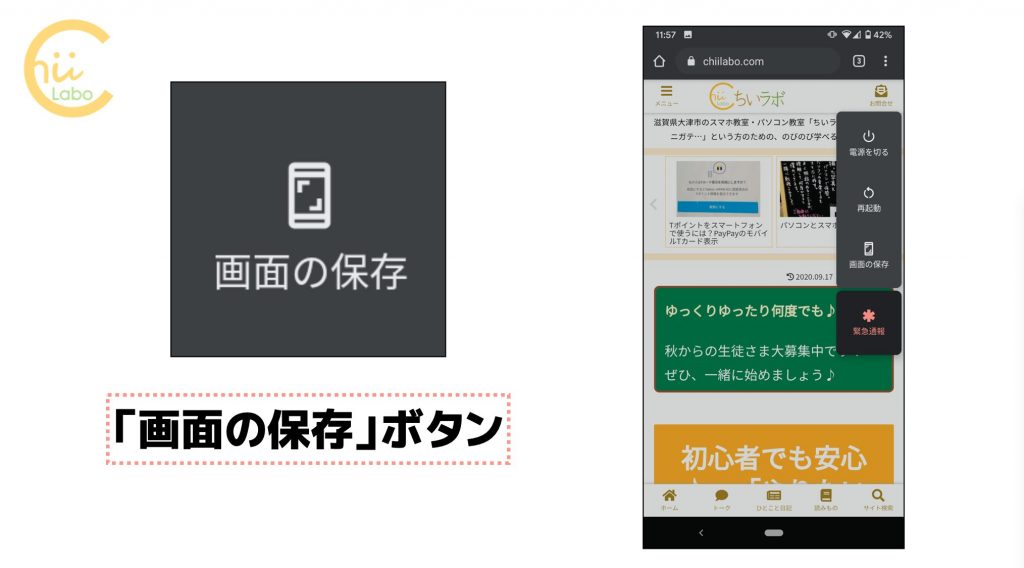
こちらもどうぞ

スマホのエラー画面をLINEで見せたい【スクリーンショット】
スマホでよくわからないことがあったんだけど、うまく説明できない💦そんなときに役立つのは、「スクリーンショット」。スマートフォンは、表示している画面を撮影することができます。スクリーン(Screen:画面)ショット(shot:撮影)画面撮影は「キャプチャ」ともいいますね。スクリーンショットは音量ダウンと電源を長押し機種によって位置が違うのですが、2つのボタンを同時に3秒ほど長押しすると、パシャっと音がなって、画面が撮影されます。iPhoneの場合は…iPhoneでスクリーンショ...
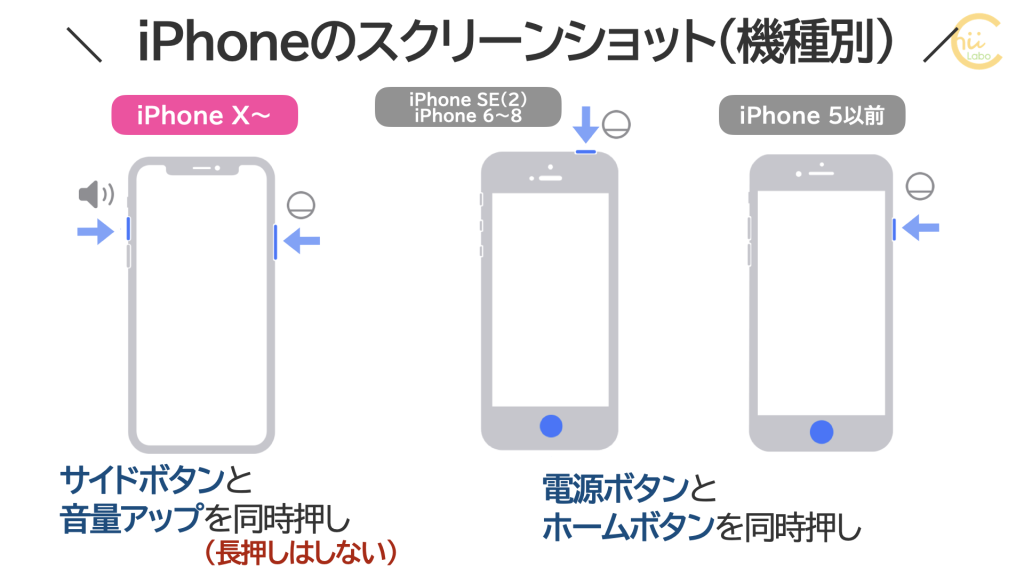
iPhoneでスクリーンショットを撮影する【機種の違いまとめ】
スクリーンで表示されている画面を、画像として保存することを「スクリーンショット」といいます。iPhoneの場合は、ホームボタン・サイドボタンの「ある・なし」で、若干 操作が異なりますので、まとめておきます。ホームボタンとトップボタンの同時押しホームボタンとサイドボタンの同時押しサイドボタンと音量アップボタンの同時押しで「スクリーンショット」を撮影することができます。iPhone X 以降で、ホームボタンが廃止されたので、操作方法が変わりました。サイドボタン・トップボタンは、主...

画面がすぐに消える!? 【BASIOのスリープ時間の変更】
操作をしている途中で画面が暗くなってしまうと、困りますよね。京セラのかんたんスマホ「BASIO(ベイシオ)」を例に、スリープ時間の変更をしてみます。「かんたん設定」アプリを起動し、「その他」項目をタップします。設定のメニューから「ディスプレイ」をタップします。項目の中から「スリープ」をタップし、時間を選択します。スリープ時間を長くする設定(BASIO 3の場合)ゆっくり操作したい場合は、10分程度にし、充電バッテリーを節約したい場合は、3分など短くするとよいでしょう。こちらも...
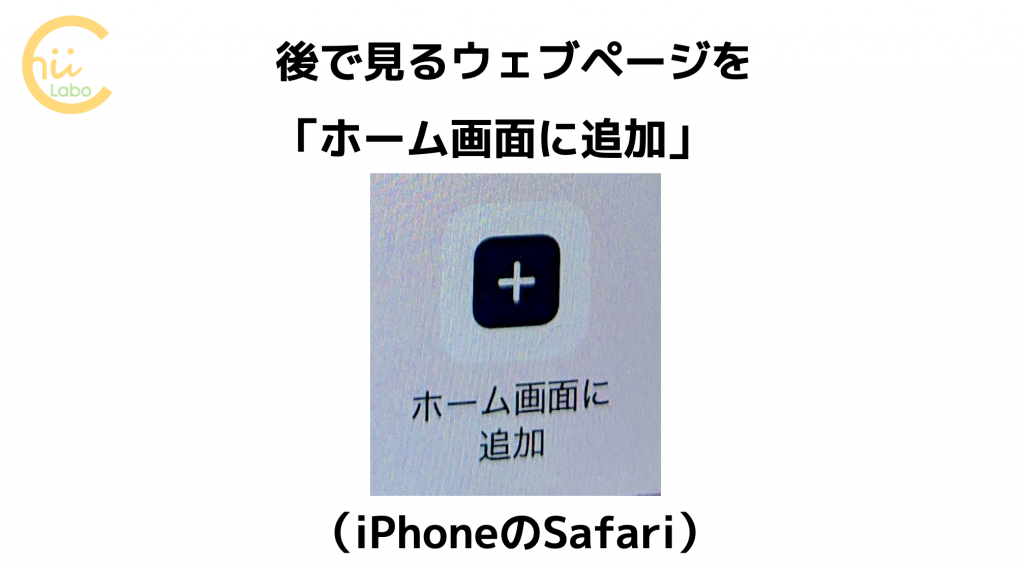
後で見られるようにウェブページを「ホーム画面に追加」したい(iPhoneのSafariアプリの場合)
検索して探したウェブページ、後から見られるようにしたい場合がありますよね。今回は、iPhoneの場合を例にウェブページを記憶する方法の一番かんたんな方法を説明します。ホーム画面に追加の手順Safariアプリ(インターネット)では、画面の下にメニューがあります。ウェブページを読み進めていると隠れてしまうので、もしメニューが表示されていないときは、いったんページの先頭に戻してみてください。メニューから「共有」ボタンをタッチ共有メニューから「ホーム画面に追加」をタッチする(左右にス...
QRコードを読み込むと、関連記事を確認できます。